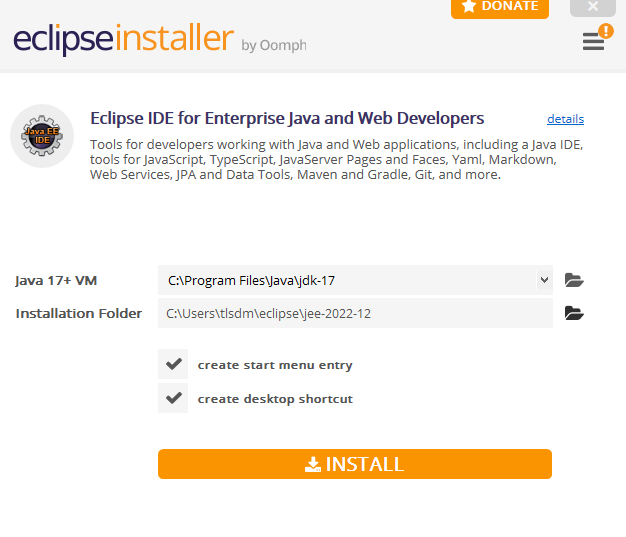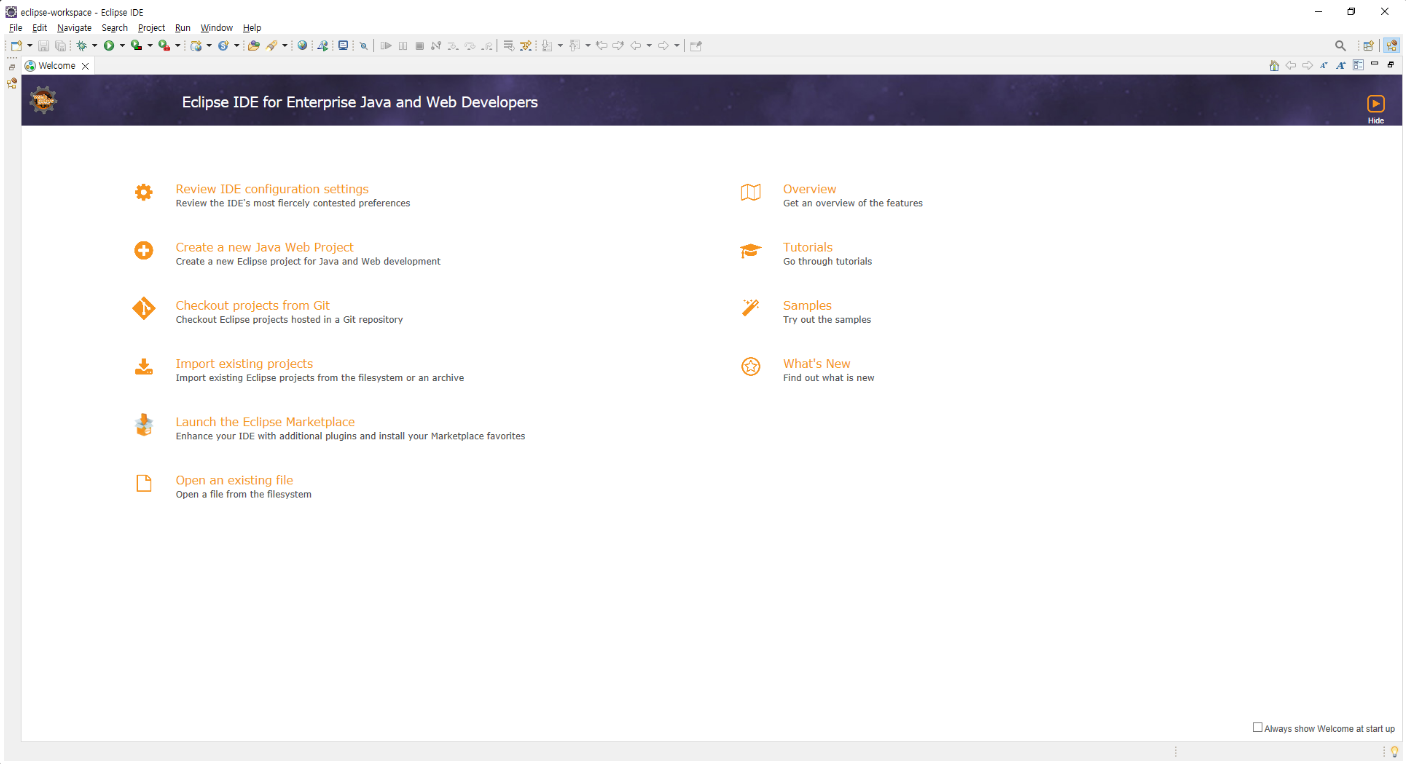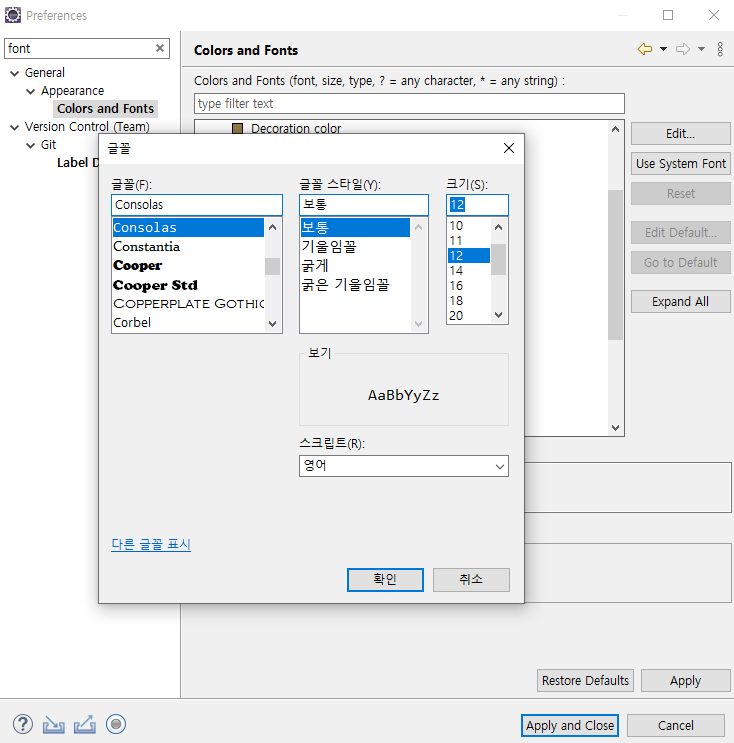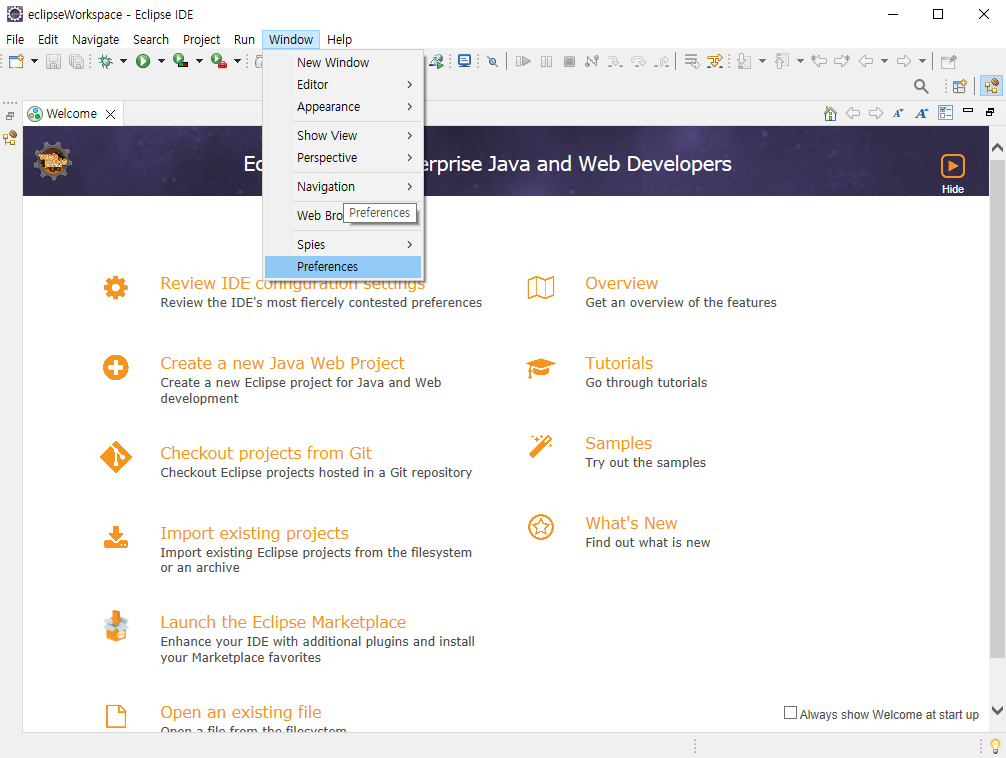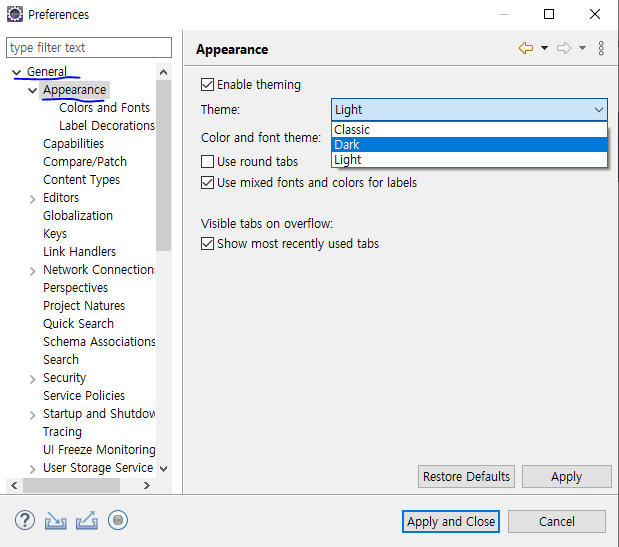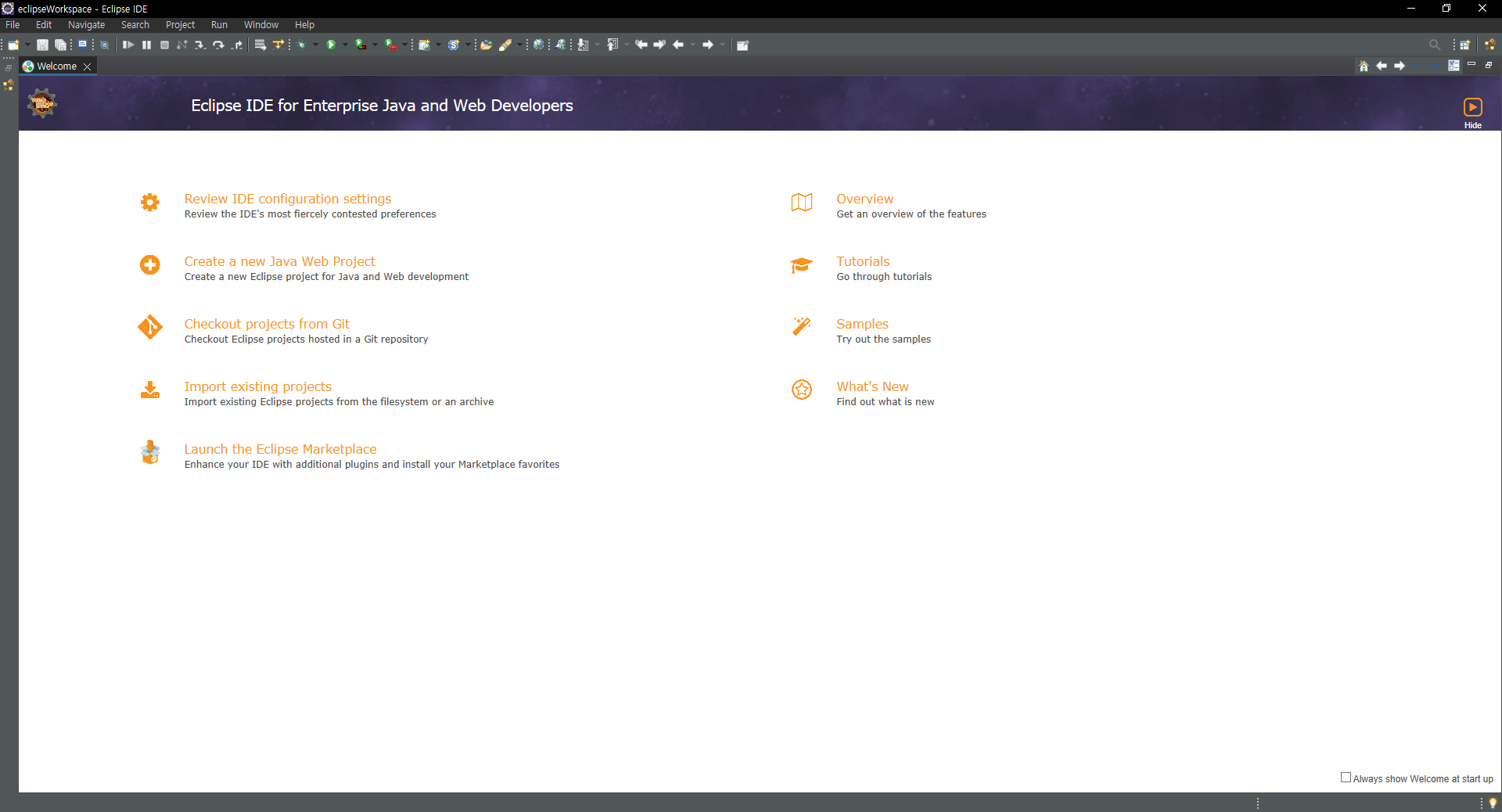1. Java 설치하기.
오라클 다운로드 페이지 입니다.
https://www.oracle.com/java/technologies/downloads/
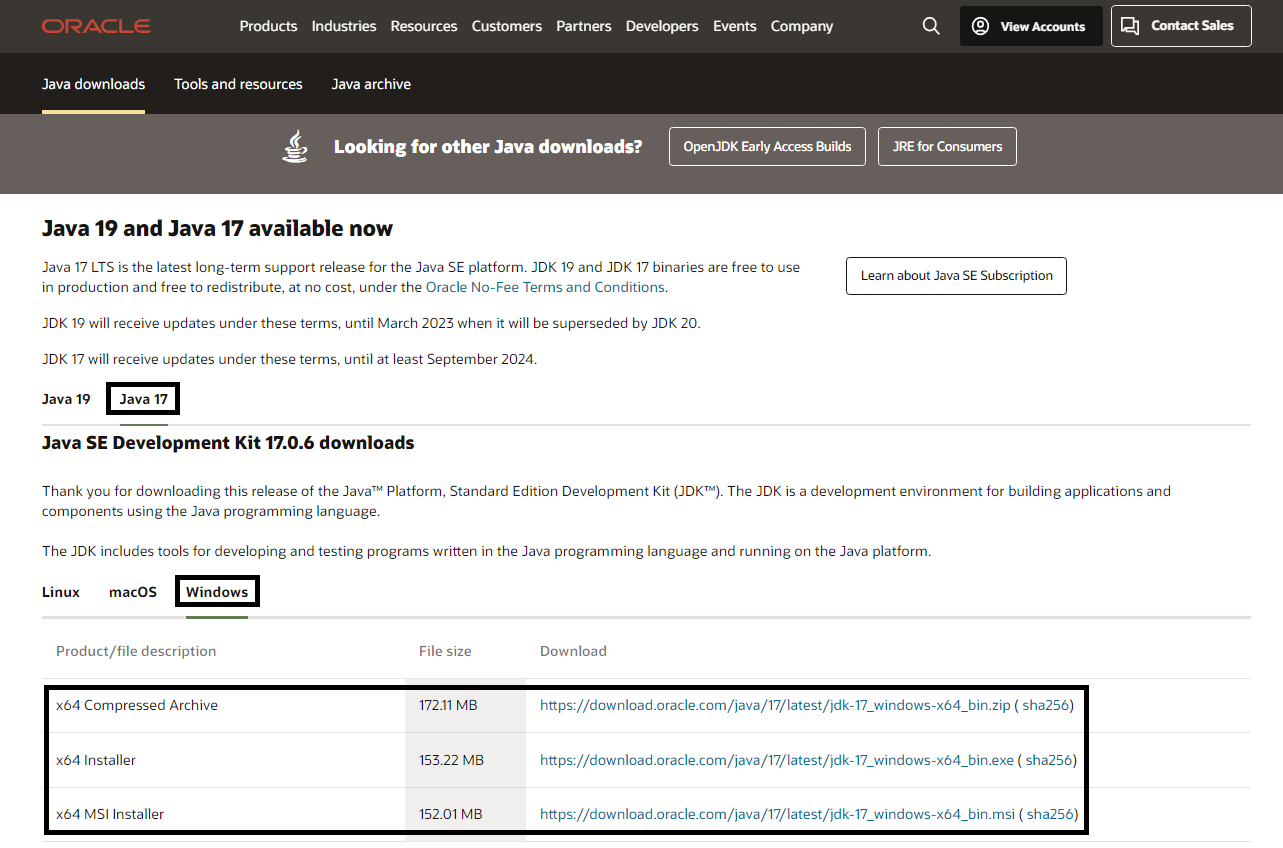
환경에 맞는 Java를 다운해줍니다.
저는 Java17, Window를 선택하였고, 압축파일 설치파일은 무관합니다.
2. Eclipse 설치하기.
이클립스 다운로드 페이지 입니다.
https://www.eclipse.org/downloads/
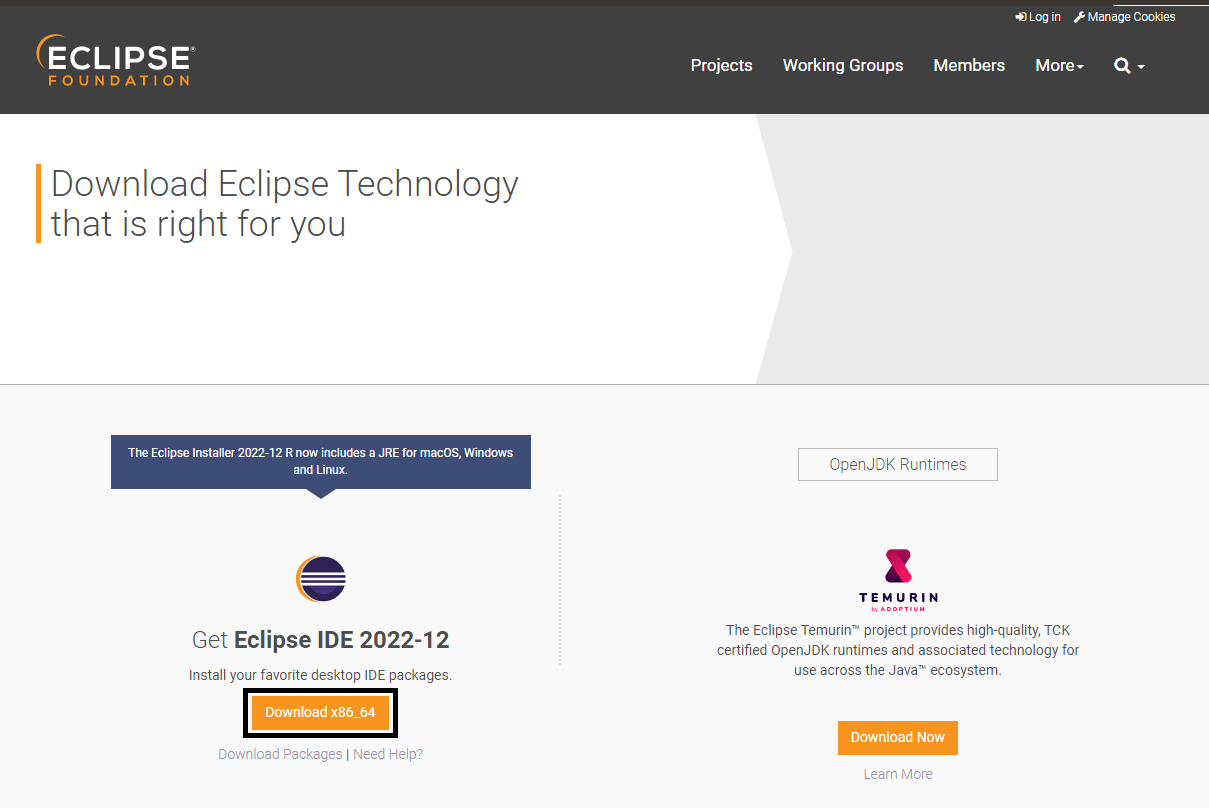
저는 웹 개발을 공부하고 싶어 Web Developerts를 선택하였습니다.
환경변수 설정을 위해 경로를 잘 확인해 둡니다.
환경변수는 다음게시글에서 다루도록 하겠습니다.
3. Eclipse 인코딩 설정 변경하기.
Welcome! 이클립스가 환영해주는 모습!
한글 깨짐을 방지하기 위해 인코딩을 UTF-8 로 설정해줍니다.
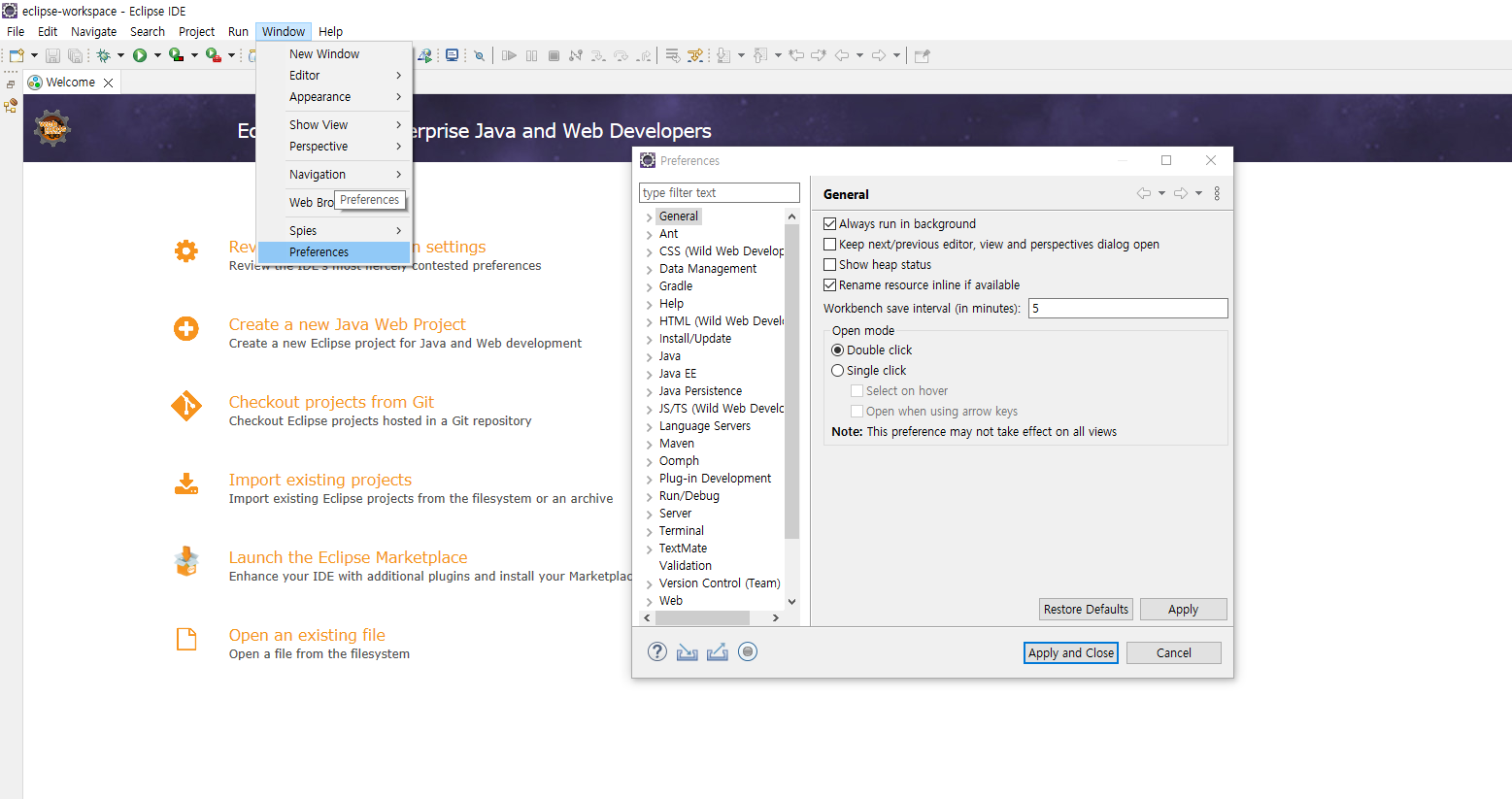
좌측 상단 네비게이션 바 [Window] -> [Preferences]
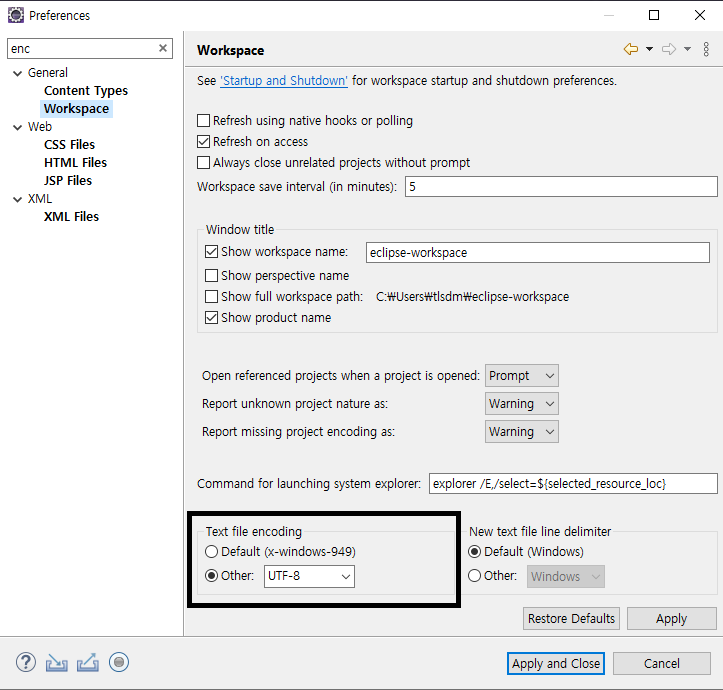
[encoding] 검색 -> [Workspace] -> [Text file encoding] UTF-8 으로 변경!
변경 후 [Apply] 를 눌러 적용해 줍니다.
4. 폰트 변경하기.
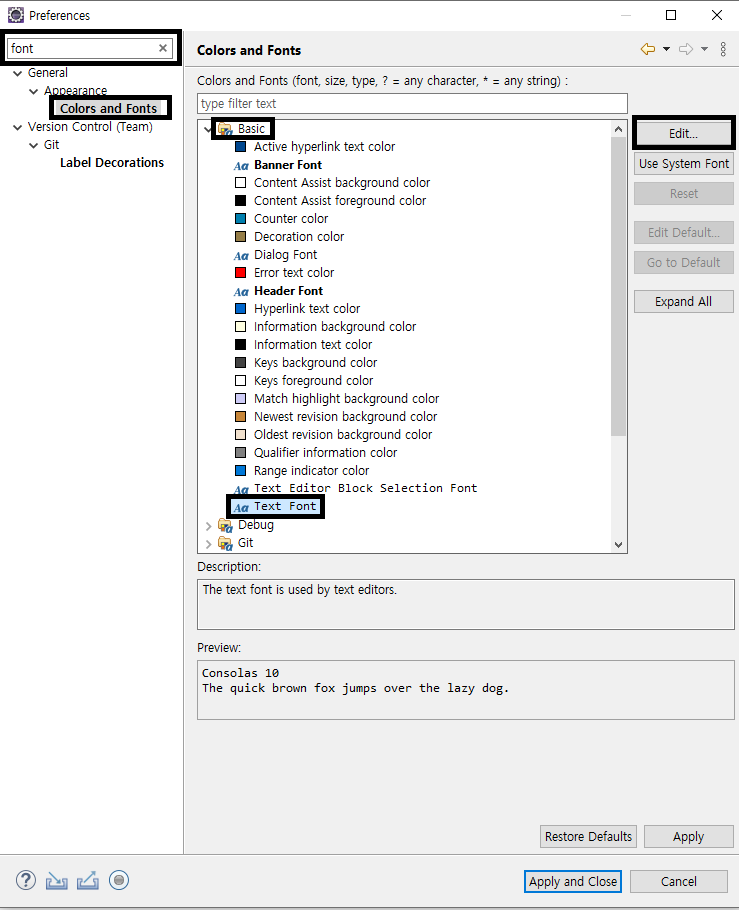
[Window] -> [Preferences] -> font 검색 -> [Color and Fonts] -> [Basic] -> [Text Font] -> [Edit]
i 와 l , o 와 O 를 구분하기 편한 Consolas 폰트를 사용합니다.
원하는 폰트와 크기를 선택 후 확인 및 Apply 로 적용해줍니다.
Consolas 폰트는 상업적 사용은 유료이니 참고해주세요!
5. 블랙 테마변경하기
[Window] -> [Perferences]
[General] -> [Appearance] 에서 Theme 를 Dark로 설정해줍니다.
적용 완료!